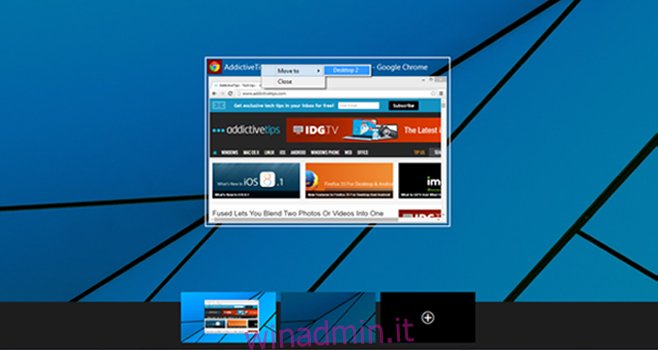Windows 10 ha introdotto i desktop virtuali. Microsoft è piuttosto indietro nell’introdurre questa funzione poiché sia OS X che Ubuntu l’hanno avuta per anni. Non sappiamo quanto sia cotta la funzione; se è uscito nella sua interezza nell’attuale build dello sviluppatore, o se c’è di più con la versione finale. Detto questo, la nuova funzionalità è molto gradita e speriamo che verranno sviluppate molte app di terze parti per aiutarci a ottenere ancora di più da questi desktop. Come i desktop virtuali su altri sistemi operativi popolari, puoi spostare le app tra questi desktop in Windows 10. Il processo è molto più raffinato in Windows 10 e semplifica la gestione di più finestre.
Per inviare una finestra a un desktop diverso, è necessario aggiungere più di un desktop. Non è necessario che nessuna app sia già presente su quel desktop. Per aggiungere un desktop, premi Windows + Tab. e fare clic sul pulsante Aggiungi desktop. In questa stessa schermata, vedrai le finestre aperte per le app attualmente in esecuzione.
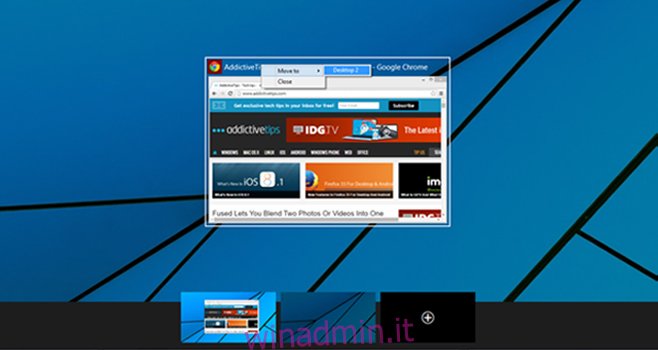
Puoi trascinare e rilasciare una finestra su un desktop. In alternativa, fai clic con il pulsante destro del mouse su una finestra e seleziona l’opzione “Sposta in” e dal sottomenu seleziona il desktop a cui desideri inviarlo. I desktop sono denominati Desktop 2, Desktop 3 e così via. Rimarrai sulla stessa schermata ma la finestra verrà spostata sul desktop selezionato. Se hai altre finestre da gestire, puoi continuare a farlo. Se hai aggiunto molti desktop virtuali, spostare le app su di essi sarà più facile da fare da questo menu contestuale.
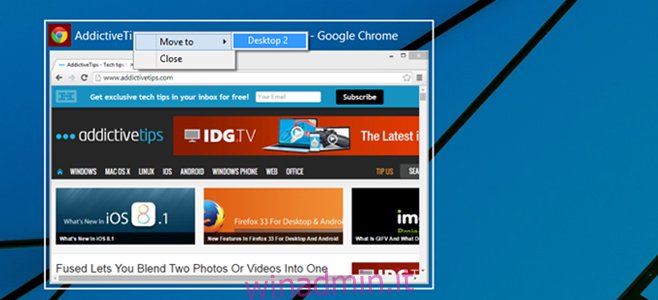
Sono piuttosto sorpreso che questa opzione non sia disponibile direttamente sul desktop, il che renderebbe ancora più semplice la gestione delle finestre delle app. Potresti aprire un’app su un desktop, ma desideri inviarla a un altro. ed essere in grado di inviarlo a un desktop diverso senza lasciare la schermata corrente sarebbe più veloce. OS X ti consente di trascinare semplicemente un’app su un desktop diverso, anche se passare a quella giusta richiede tempo. Sottolinea ulteriormente perché questo metodo è migliore e che dovrebbe funzionare sul desktop.